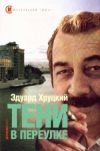Текст книги "Модернизация компьютера"

Автор книги: Андрей Кочетов
Жанр: Программы, Компьютеры
сообщить о неприемлемом содержимом
Текущая страница: 8 (всего у книги 27 страниц) [доступный отрывок для чтения: 9 страниц]
Как Вы можете заметить низкая стоимость на принтеры очередная уловка производителей. Покупая принтер, мы не задумываемся о расходном материале, особенно о картриджах, они забирают на себя огромную стоимость печати. Дадим Вам бесплатный совет – начните выбор принтера именно с картриджа. Спросите или посмотрите в документации на принтер о стоимости и о расходе, насколько листов хватает одного картриджа. Его может хватить на 100 листов или больше, но не более 400 и то если Вы будете печатать в черновом варианте (вариант экономии чернил). У лазерных принтеров краски хватает на 1000 листов и более, но и стоимость принтера в три-четыре раза выше, чем струйного. Можно выбрать принтер, для которого в продаже имеются не только картриджи от производителя, но и от сторонних фирм производителей. Такие картриджи выпускаются, например, для большинства принтеров Canon, а вот для принтеров от фирмы Hewlett-Packard HP Вы таких картриджей вряд ли найдете.
Можно снизить расходы на покупку краски, если перезаряжать старые картриджи. Внимание! Операция эта непредсказуема, заправленный картридж может работать хорошо, может потечь, приведя в негодность весь принтер, не считая себя, а может вывести головку принтера из эксплуатации, в этом случае Вы просто выбросите принтер на помойку. В мастерских, где заправляют картриджи, Вас, предупреждают о возможных последствиях и гарантии не дают. Поэтому использовать картридж после заправки – это большой риск, и Вы должны будете взять его на себя. Заправку картриджа можно сделать как в мастерской, так и самому, для этого в продаже имеются специальные наборы с краской. Это обойдется Вам в несколько раз дешевле нового картриджа. Некоторые картриджи, такие как от струйных принтеров НР, включают в себя не только чернильницу, но еще и печатающую головку, что поднимает их стоимость. А в принтерах от фирмы Canon чернильница продается отдельно, а печатающая головка находится в принтере.
Исходя из всего выше сказанного, мы Вам не советуем заправлять картриджи, а лучше и надежней купить новый от фирмы производителя.
У лазерных принтеров картриджи перезаряжать во много раз легче, в них вместо жидкой краски используется специальный порошок – тонер. Заряжать их приходиться реже, картриджа хватает от 1000 до 3000 страниц печатного текста. Не советуем покупать дешевые лазерные принтеры, заряжать картриджи на них сложнее и выдерживают они от силы две-три перезарядки. Со временем Вам придется на лазерном принтере менять не только картридж, но и печатающий барабан, который обойдется в половину стоимости принтера.
Обратите внимание при покупке принтера, с ним должны поставляться заполненные картриджи, один комплекте. В комплекте их может быть два – если цветной и черно-белый раздельные или один, если они объединены. Советуем покупать раздельные картриджи – это относится к струйным принтерам. Цветной обычно держится дольше, чем черный и по этому закончившийся картридж можно заменить, в противном случае Вам придется менять весь картридж в не зависимости от содержания в нем цветной краски, а это лишние расходы.
2.20. Акустические системы
Если в Вашем персональном компьютере стоит звуковая карта, а она стоит в любом компьютере, значит к ней надо что-то подключить: акустические системы, наушники и микрофон. В этой главе мы поговорим об акустических системах, которые мы будем подключать к нашей звуковой плате.
Мы будем говорить об активных колонках имеющих собственный внутренний усилитель, блок питания и ручки регулировки. Пассивные колонки мы рассматривать не будем, их уже не приобретают.
Акустические системы не так просто выбрать, для этого надо иметь представление о том, что Вы будете через них прослушивать. В основном колонки отличаются друг от друга своей начинкой, хотя не малую роль в их выборе имеет, и материал из которого они сделаны. Многие «меломаны» предпочтение отдают деревянному корпусу, утверждая, что дерево улучшает качество звука и отчасти они правы. Пластиковые колонки более оптикаемы и звучание у них практически ничем не хуже чем у деревянных, они более насыщенно воспроизводят низкие частоты в отличие от деревянных.
Форма колонок балует нас разнообразием, ведь в недалеком прошлом у всех колонок форма была практически одинаковая. В настоящее время можно приобрести колонки любой формы, которая будет более подходить Вам – от плоских до более классических вариантов форм. Обращайте внимание на формы: более плоские больше подходят для игр и для просмотра фильмов, качество звучания у них немного хуже традиционных. Поэтому если Вы делаете упор на музыку и на качество звучания подходите к этому с более традиционных позиций.
Чем еще отличаются акустические системы, естественно количеством. Колонок в акустической системе может быть:
• Две колонки – это обычная, стандартная стереосистема, традиционная без больших требований к звуку;
• Три колонки – две колонки (обычные) и саббуфер (усилитель низких частот), недорогое и оптимальное решение для любителей слушать музыку с Audio CD или MP3, также он хорош и в компьютерных играх. С помощью имитации объемного звука достигается эффект 3D звучания;
• Четыре колонки – это система поддержки трехмерного, объемного звучания. Подключаются к звуковым платам, поддерживающим работу с двумя парами колонок;
• Пять колонок – две пары колонок и саббуфер, еще более лучшее решение для прослушивания музыкальных треков. С их помощью достигается еще большая объемность звучания. Эту систему лучше использовать в играх или в просмотре фильмов. При прослушивании музыки она утомляет;
• Шесть колонок – это система «домашнего кинотеатра», предназначена для воспроизведения DVD – звука, с полным эффектом погружения. Запись звука DVD пятиканальная. Для подключения системы необходима специальная карта-декодер, без нее их подсоединить будет невозможно. В играх Вы не добьетесь от системы всей широты ее мощи, в лучшем случае Вы получите звучание четырех колоночной системы.
Вот мы и подошли к основной характеристике акустических систем – их мощности и частотным характеристикам.
Мощность акустической системы измеряется в ваттах (Вт.) Обычно в паспортных данных указывают суммарную мощность всех колонок, например 2×30 Вт. Реальная мощность колонок будет лежать в пределах вдвое меньших. Многие производитель указывают нереальную, а пиковую мощность (РМРО) акустической системы. Реальная же мощность (RMS) будет ниже пиковой в десятки раз, например РМРО – 100 Вт, реальная же мощность составит всего около 10 Вт. Поэтому будьте осторожны при покупке акустической системы, то, что написано на коробке не всегда соответствует реальным возможностям системы. В домашних условиях колонки мощнее 50–60 Вт Вам будут просто не нужны. В ситуации, когда Вы их еще не приобрели можно подключить стерео магнитофон или музыкальный центр. Для дома оптимальный вариант системы в пределах 15–20 Вт. на колонку – этого Вам вполне хватит, и по размеру они будут не громоздкие, разместить их будет не сложно. В большинстве случаев их ставят по обе стороны от компьютера – это и красиво, и симметрично, а самое главное, что мы от них добиваемся – это достижение оптимального стереоэффекта. Для этого, Вы должны сидеть между ними и расстояние должно быть в полтора раза больше, чем расстояние между колонками. Частотные характеристики акустической системы измеряются в Гц или кГц (в Герцах) – это самая важная характеристика системы. Идеально брать колонки с частотой до 20 000Гц, человеческое ухо более высокие частоты не воспринимает. Большинство недорогих колонок обеспечивают частоту в диапазоне 40–18 000Гц, этого вполне достаточно. Но ценителям качественного звука порекомендуем выбирать комплект как минимум из трех колонок: две должны воспроизводить средние и высокие частоты в пределах от 100–20 000Гц и саббуфер в диапазоне от 20–200Гц.
Имеются колонки, которые помимо стандартных регуляторов высоких и низких частот, громкости и баланса имеют и дополнительные кнопки для включения специальных «эффектов», таких как 3D-звучание, Dolby Surround или режим обработки звука DSP. Если колонки не мощные, то пользы от этих эффектов почти ни какой. В «домашние кинотеатры» встраивают дополнительный декодер Dolby Digital, такие системы могут передавать звук уже не по аналоговому, а по цифровому каналу звучания.
Выбирайте акустические системы правильно, придерживаясь наших советов.
2.21. Внешние Flash USB-накопители
USB-накопители (USB Bar) – это специальные устройства, предназначенные для хранения и переноса информации. Они представляют собой флэш-память, заключенную в пластиковый корпус, с интерфейсом передачи данных USB (как правило, разъем USB защищен пластиковым колпачком). По размерам он сравним с зажигалкой, и является очень удобным средством переноса данных ввиду своей компактности. Емкость их может составлять от нескольких мегабайт (на сегодняшний день, на рынке таких накопителей, минимальный размер носителя составляет 32 Мб) до 1 Гб и больше. Иногда производители комплектуют такие устройства встроенными аудио-проигрывателями.
Работа с такими устройствами не представляет никакой сложности. У Вас есть возможность подключить его прямо во время работы компьютера в свободный разъем USB. Windows XP сама определит, что устройство было подключено и поставит соответствующие драйвера. После этого у Вас в системной панели (ряд пиктограмм внизу справа) появится пиктограмма безопасного извлечения устройства, а в папке «Мой компьютер» появиться еще один логический диск под названием «Съемный диск». Вы можете работать с ним, как и с любым разделом жесткого диска – записывать на него информацию и считывать с него. Если Ваш съемный накопитель поддерживает воспроизведение музыки в формате mp3, просто скопируйте любую папку с музыкой в этом формате на ваш съемный диск.
После окончания работы, не спешите скорее вынимать его – воспользуйтесь службой «Безопасное извлечение устройства», про значок которой в системной панели которой я уже упоминал. Чтобы воспользоваться этой службой, щелкните два раза мышью на этот значок и выберите устройство для отключения в предлагаемом списке.
После этого нажмите кнопку «Остановить». Если Windows XP предложит Вам сделать это позднее, попробуйте повторить попытку позже. Если же Windows XP наотрез откажется и далее выполнять безопасное отключение, рекомендую Вам извлекать запоминающее устройство из разъема USB лишь после выключения компьютера. Дело в том, что шанс повредить устройство при извлечении его в случае, когда компьютер продолжает работать, мал, но он есть. Это связано с тем, что при слегка поврежденном USB-разъеме, при извлечении устройства методом его раскачивания в противоположные стороны, может произойти замыкание питающей цепи и цепи передачи данных. А это может привести к порче устройства вплоть до полного выхода из строя. «Безопасное извлечение» позволяет временно отключить питание от порта USB, в котором установлено устройство. В целом, работа с накопителями такого типа не доставит Вам особых хлопот. Это, пожалуй, самый удобный способ переноса рабочей информации между компьютерами, не находящимися в сети.
2.22. Модем, устройство связи и передачи данных
Поскольку модем – это не обязательный компонент компьютера, интересоваться им обычно начинают не сразу, но рано или поздно его приобретают. Ведь без него представить себе современный компьютер уже невозможно… Так что же это такое – модем и для чего он нужен?
Модем – это устройство, соединяющее компьютеры друг с другом посредством телефонных линий.
Он превращает цифровой поток данных в аналоговый, который может передаваться по телефонным линиям и наоборот. Эти характеристики относятся к простым аналоговым моделям модемов. Обычно ими пользуется основная часть пользователей. Но существуют еще кабельные и цифровые модемы. Они не занимаются преобразованием сигнала, а посылают его по цифровым каналам, волоконно-оптическим кабелям или линии кабельного телевидения. Передача компьютерных данных это только часть того, что умеет модем. Есть у них и другие возможности. Все современные модели модемов способны также выполнять функции факса, автоответчика и определителя номера. Процесс передачи данных у нас в России осуществляется, как мы уже говорили, при помощи телефонных линий. Такая передача данных очень медленная, зашумленная, малочувствительная. Модем понимает лишь узкий поток частот. Поэтому в условиях плохой связи приходиться совершенствовать сами модемы, овладевая все более сложными протоколами связи и методами коррекции ошибок, что позволяет и при плохих линиях достигать существенных скоростей.
Основой устройства любого модема является несколько микросхем отвечающих за выполнение трех основных задач:
1. Руководство всем процессом подготовки информации к передаче, что соответствует ее разбивке на отдельные пакеты в соответствии с одним из поддерживаемых протоколов. За это отвечает цифровой сигнальный процессор (DSP). В его ведении находится поддержка протоколов, а также прошивка модема (программная составляющая BIOS модема).
2. Следующая задача – это сжатие информации и коррекция ошибок. За нее отвечает специальный контроллер.
3. Следующая задача – это отправка непосредственно информации, перевод цифровых сигналов в аналоговые, которые и отправляются по телефонной линии, а также обратный процесс. За него отвечает специальный кодек (Digital Analog Coder-Decoder). Информация, поступающая на Ваш компьютер, проходит те же операции, но в обратном порядке. Аналоговый сигнал переводиться в цифровой, затем поступает для обработки на контроллер и далее в цифровой процессор.
Только в дорогих и качественных модемах имеются все три микросхемы. В более дешевых модемах может отсутствовать одна или несколько микросхем. В «софтмодемах» отсутствует микросхема контроллера, работу этого контроллера в них замещает центральный процессор, но Вы этого и не заметите, так как падение производительности уменьшится всего на несколько процентов. Совсем дешевые – это «винмодемы», у них отсутствует цифровой сигнальный процессор (DSP), а вместо него стоит специальное программное обеспечение, предназначенное для работы под операционной системой Windows. Такие модемы не работают в системе DOS. Имеется и еще один вид модемов – они представляют собой небольшое дополнение, кодек, к встроенной на современных материнских платах микросхеме AC97, так называемые AMR-модем. Эта микросхема решает весь спектр задач по преобразованию цифровой информации в аналоговую и наоборот. Она заменяет как звуковую карту, так и модем. Карта устанавливается в нутрии системного блока на материнской плате в специальный AMR-слот. Если у Вас в компьютере стоит микросхема кодек AC97, то модем можно не покупать.
Модем (факс-модем) может быть внутренним, в виде платы системного блока вставляющийся в свободный PCI-разъем на материнской плате. Он компактен, стоит внутри системного блока и не занимает места на столе, а также он дешев. У внутренних модемов есть недостаток, он частенько конфликтует с другими PCI-устройствами, в основном со звуковой картой. Внешний модем (факс-модем) представляет собой отдельное устройство, присоединяемое снаружи к последовательному СОМ-порту или к порту USB. Он располагается на столе, имеет отдельное питание, есть возможность следить за его работой по сигнальным индикаторам у него на корпусе. В работе он более стабилен, на него не воздействует столько помех, как на внутренний модем. По завершению работы его можно выключить, не отключая Ваш персональный компьютер. В последнем случае модем поставляется со своим блоком питания. Внешние модемы, даже при одинаковых характеристиках, всегда дороже внутренних.
Одной из важных составляющих модема является протокол – язык, определяющий скорость и тип передачи данных при связи одного модема с другим. Одним из последних является протокол v.92, скорость его передачи составляет 57 600 бит/сек. Имеются еще несколько протоколов меньшей скорости передачи, такие как v.34 (33 600 бит/сек.) и т. д. Но для нас важнее скорость передачи и приема нашего модема, ведь даже на предельной скорости в 57 600 бит/с файл будет передаваться около 5 минут, поэтому 12–15 Мб/час – это предел современного аналогового модема.
Поэтому многие, кому нужна большая скорость, уже пользуются кабельными модемами, самые простые из них обеспечивают скорость вдвое большую. Еще больший выигрыш в производительности Вы получите, перейдя на волоконно-оптическую связь, он составит десять и более раз. Такую же скорость обеспечивает спутниковая связь. Но все это очень дорого и не все это могут позволить, поэтому будем довольствоваться тем, что нам обеспечивает аналоговый модем.
Глава 3. Варианты приобретения и обновления компьютера
Любой компьютер рано или поздно устаревает и перестает соответствовать требованиям времени и потребностям владельца. Чтобы в дальнейшем испытывать удовольствие от работы и не чувствовать отставания от жизни, следует избрать стратегию приобретения новой модели или обновления (модернизации) текущей системы.
Есть несколько типов перехода к более современным системам. Определяются они режимом эксплуатации компьютера, кругом решаемых с его помощью задач и уровнем подготовки пользователя. А в случаях эксплуатации компьютера для решения задач развлечения или образования, приходится учитывать и финансовые возможности. Рассмотрим несколько вариантов приобретения и обновления персонального компьютера.
3.1. Покупка готового компьютера
Покупка готового компьютера – этот вариант обновления предполагает наибольшую разовую затрату денежных средств. Если компьютер приобретается, как рабочий инструмент он имеет максимальную надежность своей системы. Главное требование к такому компьютеру – это стабильность работы. Новый компьютер приобретается в основном тогда, когда старый перестает соответствовать своим потребностям и не позволяет эксплуатировать необходимые программные приложения или их эксплуатация сопровождается недостаточной производительностью. У этого варианта обновления есть свои преимущества:
• Для покупки нового готового компьютера не требуется глубоких знаний компонентов, из которых он состоит, о них, при необходимости, Вам расскажет продавец.
• Вы получаете готовый компьютер сразу же после уплаты денег, нет необходимости ждать какое-то время. Это очень выгодно иногородним, которые покупают его не в своем городе.
• Как правило – это экономия средств, так как покупка готового компьютера обходиться дешевле, чем на заказ.
Но имеются и недостатки этого варианта обновления, такие как неоптимальная сбалансированность компонентов купленной системы и из-за этого недостаточная эффективность вложения средств. Почти во всех таких компьютерах присутствует неликвидный товар в качестве нагрузки. Технически не подготовленному покупателю очень трудно выявить такой компонент. Хорошо если он один, бывают случаи, когда их два-три. Поэтому покупателю приходится переплачивать за какие-то характеристики, которыми он не сможет или не пожелает воспользоваться, но этот недостаток компенсируется гарантированной стабильностью работы с типовым программным обеспечением. Предпочтительнее выбирать оптимальную конфигурацию из числа стандартных. Подготовленные пользователи редко приобретают готовые компьютеры, собранные по спецификациям и рассчитанные на потребительскую массу.
3.2. Сборка на заказ
Заказная сборка предусматривает вариант обновления компьютера по сконфигурированной и настроенной по Вашим потребностям схеме. Сборка на заказ имеет свои преимущества, такие как:
• В фирме, в которой собирают компьютеры на заказ, Вы будете иметь дело не просто с продавцом или менеджером, а с инженером. Это люди другой квалификации. Они в состоянии оказать консультативную помощь с выбором конфигурации, аппаратного обеспечения, но так же и прикладного и системного обеспечения.
• Вы получите более эффективную машину за свои деньги, будете иметь компьютер с индивидуальной конфигурацией. Если Вы не собираетесь работать с графикой, по каким то причинам, Вы можете сэкономить на оперативной памяти, а освобожденные средства пустить по своему усмотрению, например на более современную видеокарту.
• При покупке компьютера на заказ контакт с этой фирмой обычно не прерывается. Все последующие модернизации компьютера Вы можете поручать той же фирме, а также советовать ее своим друзьям и коллегам. Поэтому в такой фирме Вы получаете более высокий уровень сопровождения своего компьютера.
Недостатком такой сборки является то, что надо либо давно знать своего исполнителя, либо иметь рекомендации по той или иной фирме. При покупке готового компьютера его цена известна и указана в прайс-листе. Редкие фирмы, продающие готовые компьютеры в сборе, идут на изменение его стандартной конфигурации по желанию заказчика. Но если и идут, то допустимой считается доплата за эту услугу в размере не более 10 % от стоимости заменяемого узла. Поэтому при расчете цены конфигурации принято учитывать каждый доллар. Это отнюдь не от жадности, а от естественного стремления получить для работы наиболее эффективный компьютер.
Компьютер на заказ по цене обойдется не только не выше, но даже ниже среднего готового компьютера. Самое трудное в этом деле – это найти фирмы, в которых есть необходимая Вам конфигурация. Первичный выбор делается по рекламе или по прайс-листам, лучше, если Вам порекомендуют фирму Ваши друзья или коллеги.
Перед тем, как прейти в фирму Вы должны определиться в конфигурации, которая Вам нужна и ознакомиться с названиями основных компонентов. В крайнем случае, Вы должны объяснить, для каких целей Вам нужен компьютер. Если он Вам нужен для игр, не стесняйтесь в этом признаться, поскольку почти все с этого начинают. И постарайтесь со вниманием выслушать рекомендации продавца. Ему легче и проще продать именно то, что Вам необходимо, чем пытаться навязывать ненужный товар. Не бойтесь проявлять не компетентность. Спрашивайте все, что сочтете нужным. Не ссылайтесь на другие фирмы и их цены – это плохой тон, свои знания держите при себе. Ссылка на чужие цены приведет только к нарушению контакта между Вами и продавцом. Но сравнение и выбор делайте сами. До начала разговора с продавцом попросите прайс-лист, и дальнейший разговор ведите с цифрами в руках. Можете рассчитывать, что продавец подскажет Вам, при необходимости, какая конфигурация компьютера наиболее соответствует Вашим интересам. Если она Вам не по карману, можно попросить его посоветовать, на чем можно сэкономить без существенного ущерба для Ваших целей.
При покупке компьютера продавец обязан продемонстрировать порядок включение его в рабочее состояние, кратко рассказать о том, что в нем установлено, и протестировать его в Вашем присутствии.
Правообладателям!
Данное произведение размещено по согласованию с ООО "ЛитРес" (20% исходного текста). Если размещение книги нарушает чьи-либо права, то сообщите об этом.Читателям!
Оплатили, но не знаете что делать дальше?